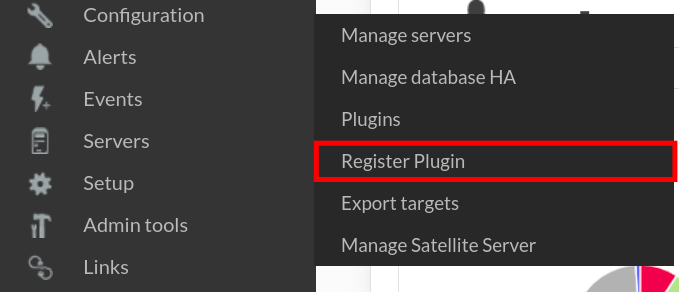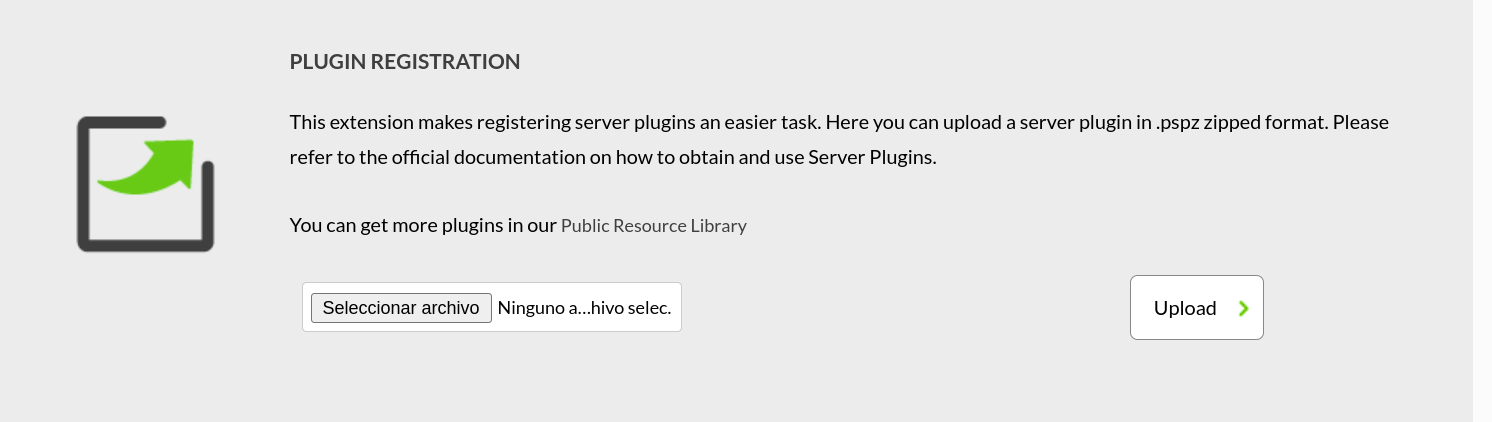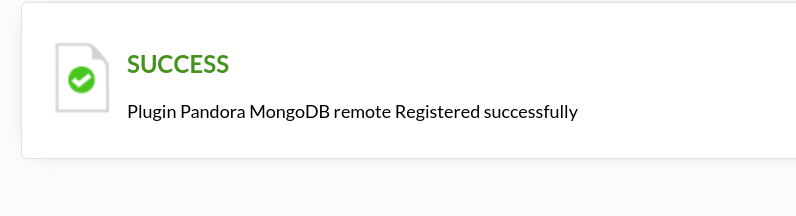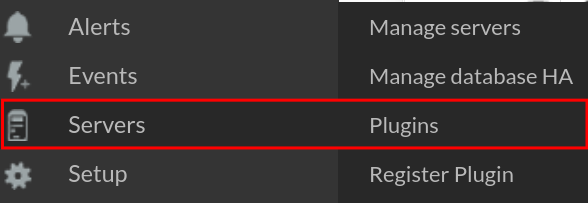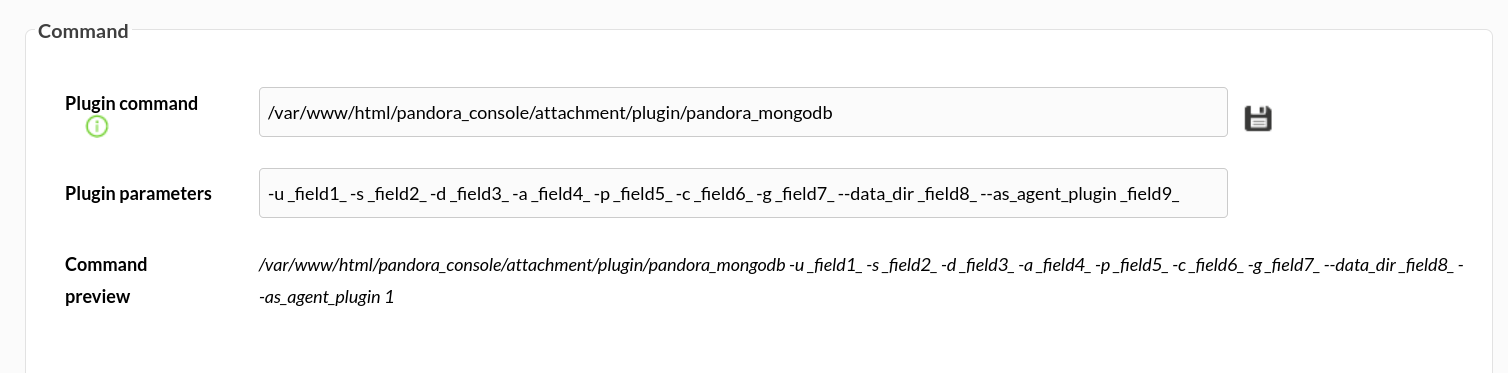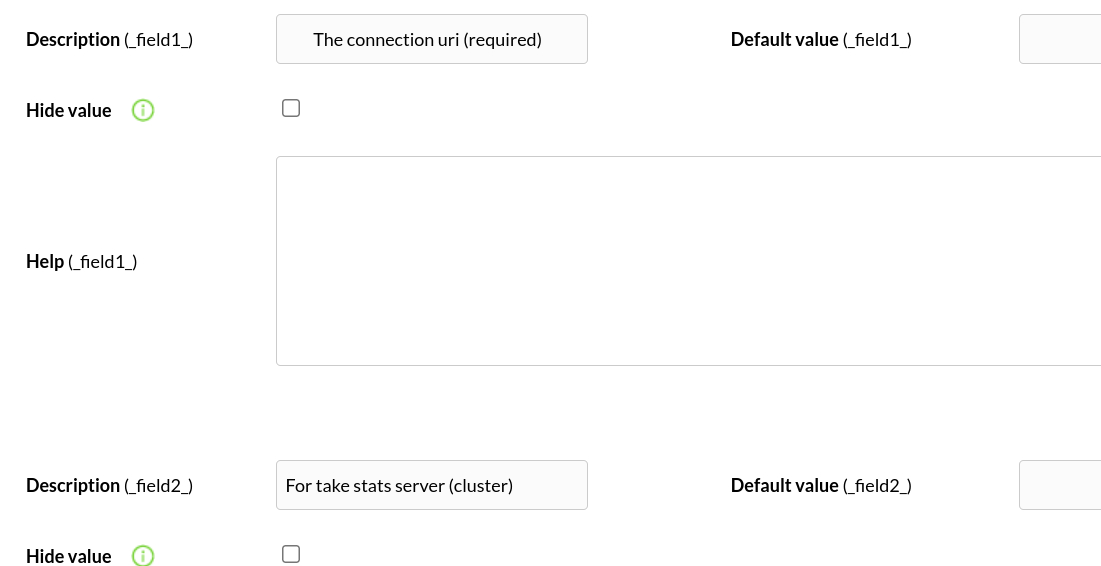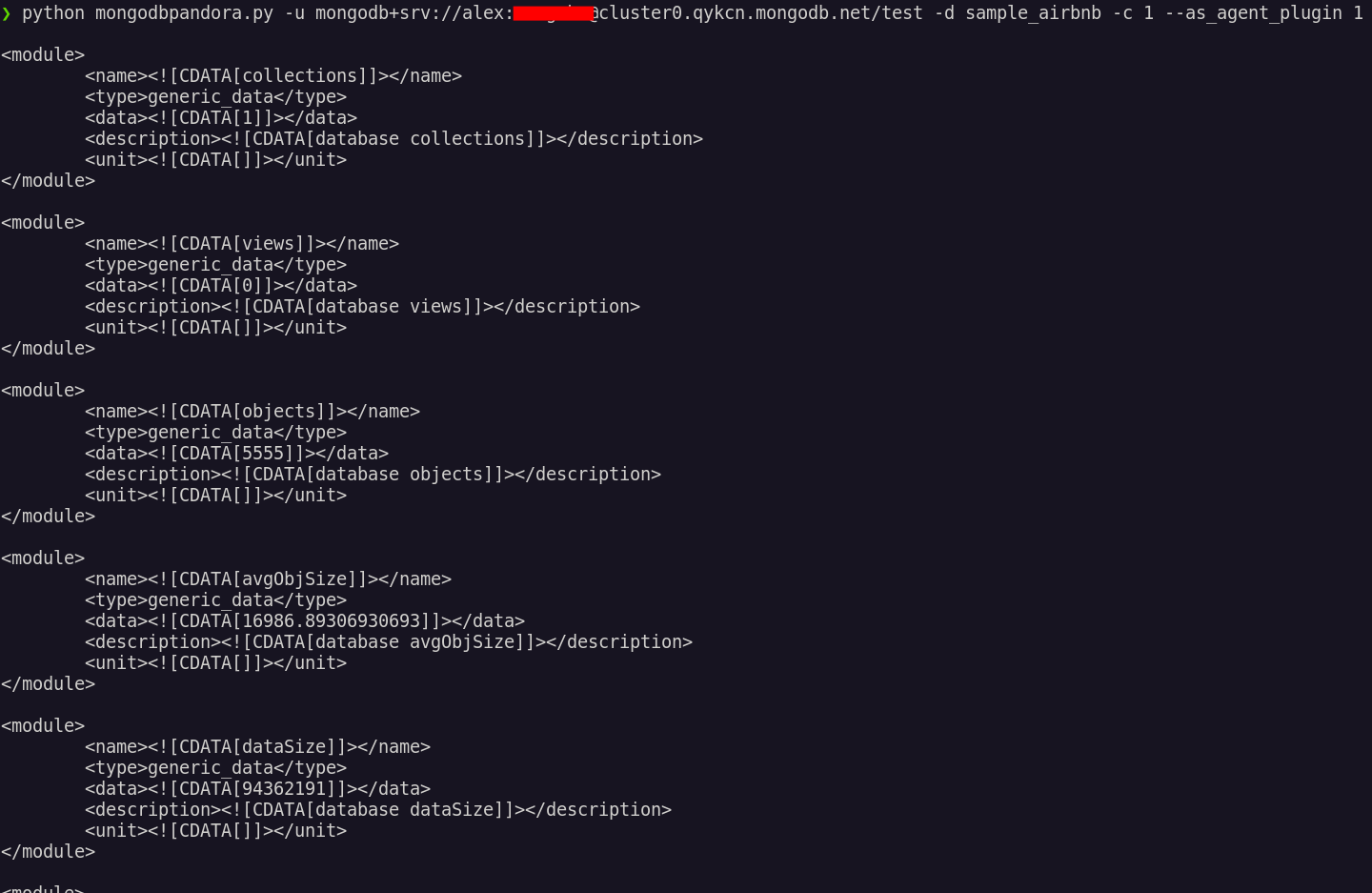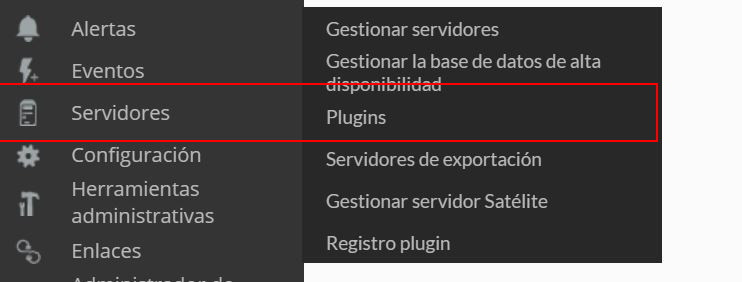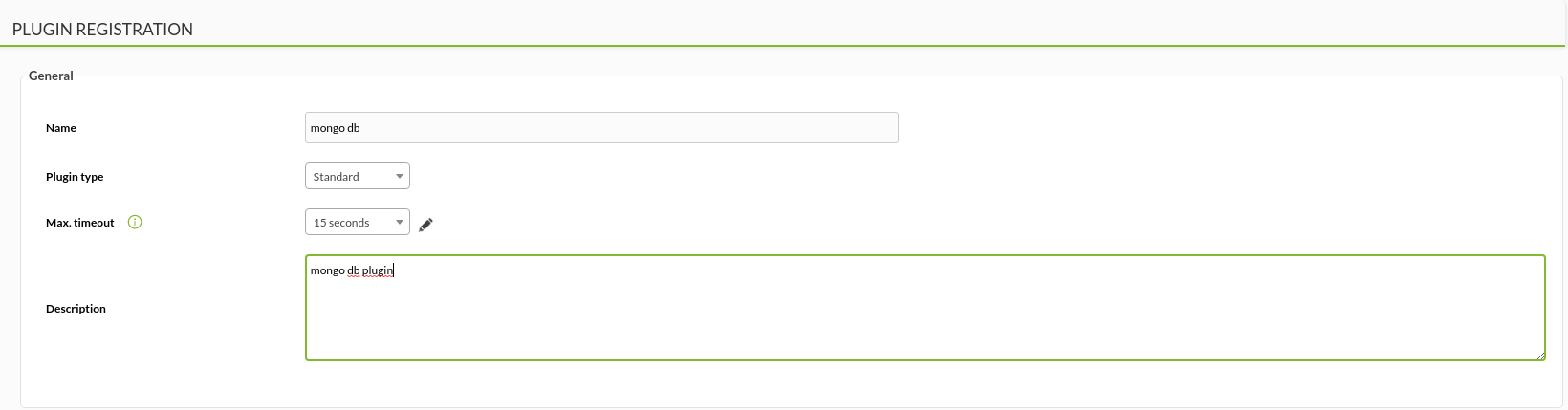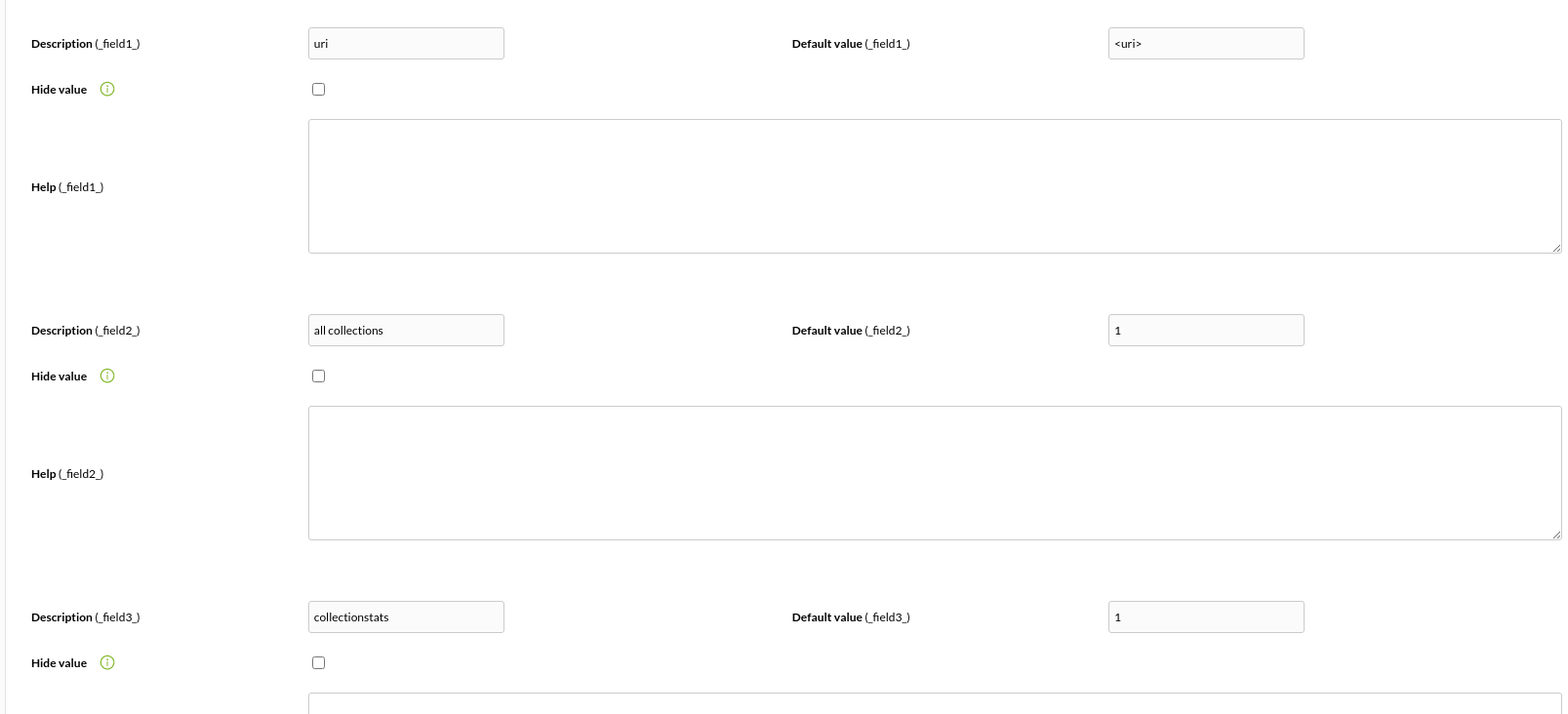Configuración en pandora
Instalación desde consola
Para el registro del plugin, desde la consola, se debe ir al apartado "registrar plugin".
Daremos a seleccionar archivo.
Seleccionaremos el fichero pspz2 que contiene el plugin.
Una vez subido se podrá ver un mensaje indicando que esta registrado correctamente.
Una vez registrado el plugin, lo veremos en el apartado plugins.
En el apartado parámetros veremos todos los que usa el plugin, no todos son imprescindibles para su funcionamiento, solo los que salen como obligatorios en parámetros.
En el apartado de abajo veremos todos los parámetros utilizados y se les podrá asignar un valor.
Instalación manual
La mejor forma de manejar plugins de servidor en Pandora es desde "/usr/share/pandora_server/util/plugin" asi que lo enviaremos esa ruta.
Después nos moveremos a la carpeta en la que lo hemos metido ( "/usr/share/pandora_server/util/plugin" es la recomendada").
Recuerda: Tienes que instalar las dependencias que necesita el módulo PyMongo en tu sistema, esta explicado en el apartado configuración.
cd /usr/share/pandora_server/util/plugin/Ejecutamos el plugin para ver que funciona :
./pandora_mongodb -u <uri> -s <server> -d <databases -a <alldatabases> -p <prefix> -c <collectionstats> [ -g <group> ] [ --data_dir <data dir> ] [ --as_agent_plugin 1]Con as_agent_plugin 1 podremos ver un XML con los datos que nos saldrán en consola:
Si lo ejecutamos de la primera manera, sin "as_agent_plugin 1" se nos habrá creado un agente por cada database de nuestro cluster. El parámetro --as_agent_plugin solo podremos ejecutarlo si metemos las bases de datos una a una introduciendo su nombre con el parámetro -d.
De todas formas, por si se prefiere instalarlo manualmente desde la consola, el proceso sería el siguiente:
Como plugin de servidor
Iremos a servidores > plugins:
Pinchamos en añadir:
Le ponemos en nombre y la descripción que se prefiera:
Metemos como comando la ruta al plugin, y como parámetros los que hemos metido ejecutando el plugin, los campos "_field_" son macros definidas más abajo.
Ponemos por cada macro la descripción que se prefiera y como valor los datos de mongodb.
Hecho esto si ejecutamos el plugin desde el terminal se nos habrá creado el agente con los módulos.